
Autotune is het perfecte voorbeeld van een signaalverwerkingsmethode die in overdrive als effect kan worden gebruikt of op een juiste manier op een transparante manier kan worden gebruikt om een performance te verbeteren. Meer kunstenaars dan je zou beseffen gebruiken deze tool onopvallend, terwijl anderen maken het heel duidelijk.
neem artiesten als Cher of T-Pain, of zelfs Lil Wayne als ze rappen, die bijna als robots klinken tijdens hun liedjes. Het is mijn mening dat het decennium 2010 zal worden beschouwd als een “donkere tijd” van muziek, mede door dit effect dat veel artiesten in de toekomst zal komen te betreuren.
dan beschouw je alle artiesten waarvan je denkt dat ze het niet gebruiken. Laat me je vertellen, dat zijn ze allemaal, maar hun mixing engineers doen er zo ‘ n fantastisch werk mee dat je niet zou weten. De belangrijkste bijdragende factor aan een” onzichtbare ” autotune is een geweldige vocale prestaties.
om het effect in overdrive te duwen moet je bewust een slechte uitvoering tot op zekere hoogte hebben, daarom werkt het zo natuurlijk goed voor rap artiesten in termen van zingen op de juiste toonhoogte.
er zijn drie niveaus van autotune, voor zover ik het zie:
- doelbewust te veel-net als Cher, T-Pain en Lil Wayne
- te veel nodig – moderne Pop – en countrymuziek
- het perfecte bedrag-elk ander genre dat je niet opmerkt in
het enige verschil tussen de tweede en derde fase is hoe goed een zanger de artiest is. De meeste popartiesten worden geselecteerd op basis van hun algehele verhandelbaarheid (uiterlijk, vermogen om te presteren, bovengemiddeld vocaal talent) in tegenstelling tot gekozen te worden op basis van een superieure vaardigheid in zingen.
Ik zal u laten zien hoe u alle drie de stadia kunt bereiken, van klinken als een robot, tot klinken als een synthesizer, tot niet-detecteerbare perfectie.
Wat is Autotune?
Autotune is een audiosignaalprocessor die oorspronkelijk werd gebruikt om off-key toonhoogtes in vocale uitvoeringen (of elk ander instrument) te corrigeren. Het wordt ook gebruikt als een geluidseffect past pitch correctie zo agressief dat het onnatuurlijk en synthetisch klinkt.
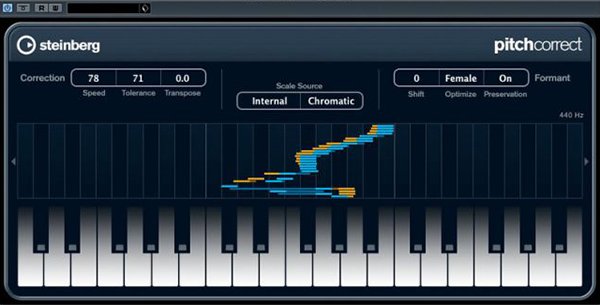
de term Autotune is synoniem geworden met pitch correctie, maar het is eigenlijk een handelsmerk woord en gereedschap gemaakt door Antares Audio Technologies. Veel Daw plugins bestaan dat allemaal hun eigen namen en worden aangeduid als zodanig, maar het effect is nu algemeen en gewoon genoemd “autotune.”
terwijl het vermommen van off-key toonhoogtes door ze iets aan te passen aan lock on key was de oorspronkelijke bedoeling, Cher veranderde popmuziek voor every met haar 1998 single Believe. Het maakt gebruik van het effect over-dramatisch en geïnspireerde muzikanten zoals T-Pain om het hun handtekening geluid.
How To Autotune
In deze sectie zal ik u precies vertellen hoe autotune te gebruiken, maar Ik zal het doen vanuit het perspectief van het polijsten van een toch al geweldige vocale prestaties. De sleutel tot het hebben van een transparante en muzikale gebruik van deze plugin is om zo goed mogelijk van een vocale track mogelijk te maken.
dit betekent meestal tientallen keren hetzelfde gedeelte van een lied zingen en een “best of” composiet track maken. Pas nadat de absolute beste prestaties zijn samengevoegd uit vele takes moet je de laatste fouten met pitch correctie software te repareren.
OPMERKING: elke vocale opname of instrument waarop u de toonhoogte wilt corrigeren, moet een mono-track zijn. Stereo tracks werken niet. Het moet ook vrij zijn van reverb, delay en andere audio-effecten.
1) Pas de Plugin toe op de Track & vertrouwd raken met het
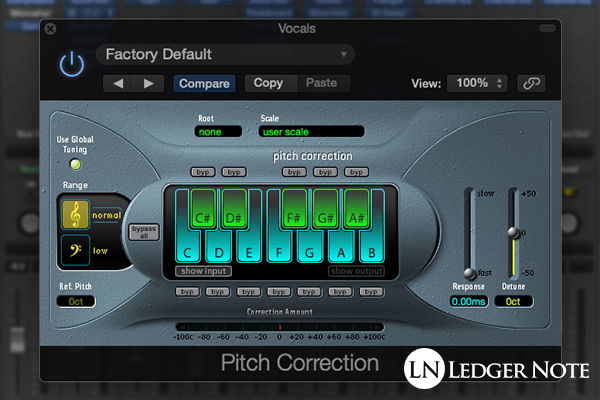
ik neem aan dat u weet hoe u uw digital audio workstation software kunt gebruiken en hoe u een plugin kunt toevoegen aan een track in de multitrack. Wat ik niet kan aannemen is welke plugin u zult gebruiken. In dit geval zal ik tonen u de Logic Pro Pitch correctie plugin. Ze werken allemaal hetzelfde, maar zien er anders uit.
hoewel ik u de standaard plug-in van Logic Pro zal laten zien, ga ik terminologie gebruiken die eerder in alle plug-ins zal verschijnen. Je zult in staat zijn om erachter te komen wat wat is, omdat ik verschillende namen geef voor elke parameter die je kunt aanpassen.
als u helemaal niet bekend bent met de Instellingen, scroll dan naar beneden naar de volgende hoofdsectie van het artikel genaamd Autotune Instellingen. Ik definieer elke instelling en geef ook een aantal voorgestelde startpunten voor de drie niveaus van pitch correctie hierboven vermeld.
2) Selecteer de sleutel, Schaal, & invoertype
u hebt doorgaans twee keuzes. U kunt handmatig een toets (zoals G Minor) en een schaal (melodische minor schaal) selecteren, of u kunt deze handmatig indrukken op het meegeleverde toetsenbord. Soms, in plaats van een sleutel, zullen ze je vragen om de hoofdnoot van je schaal, die G zou zijn als je G mineur of G majeur gebruikt.
als u een toets en schaal uit de lijst kiest, wilt u nog steeds aanpassen welke noten beschikbaar zijn als targets voor het afstemmen op het toetsenbord. Soms gebruikt de zang niet alle noten in een toonladder en wil je ze niet beschikbaar hebben, vooral als een uitvoering extra “niet goed” is.”
als alternatief, als je gaat voor de goofy robot rap vocale geluid kies dan de chromatische schaal, wat betekent dat alle mogelijke noten zijn beschikbaar als toonhoogte correctie doelen.
3) Kies uw Retune snelheid
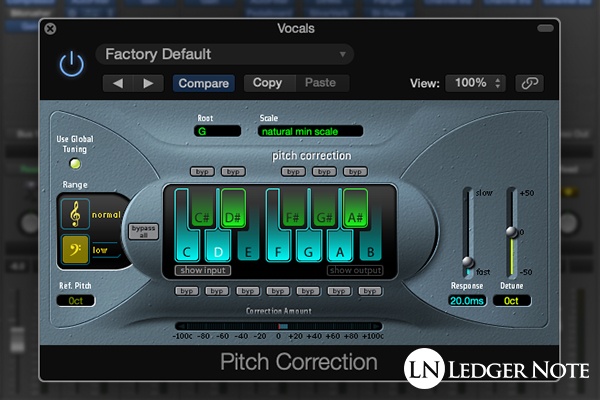
Nu u de toegestane noten voor het effect hebt gedefinieerd, is het tijd om het echt te laten werken. We gaan ons nu richten op de retune knop of schuifregelaar. Een lagere snelheid, zoals 400 ms tot een halve seconde, zal volledig niet op te sporen, maar volledig te traag om zelfs iets te doen in de meeste gevallen.
Loop de zang in solo modus (zodat je alleen de zanger kunt horen) en start de retune op de langzaamste toegestane hoeveelheid. Verhoog het langzaam en je zult beginnen te zien dat de meter laat zien welke noot wordt gedetecteerd en hoe scherp of plat het is in centen. Dat bedrag is hoeveel toonhoogte correctie moet worden toegepast.
de retune-snelheid bepaalt hoe snel deze hoeveelheid pitchcorrectie wordt toegepast. Dus als je een briefje met 50 Cent omhoog moet schuiven, kan dat onmiddellijk gebeuren bij nul milliseconden, of meer dan 100 ms, als voorbeeld. U zult moeten kiezen voor het juiste bedrag dat het geluid dat u wilt biedt.
voor elektronische muziek wilt u misschien iets opvallen. Voor het robot effect zet het op nul. Voor een transparant gebruik van het effect moet je ermee spelen, maar het zal een langzamere instelling zijn dan sneller. Het is onmogelijk om je te vertellen wat de juiste hoeveelheid is. Je moet je oren gebruiken!
4) Bepaal hoe Perfect je wilt dat de zang
is ongeacht hoe snel je de juiste toonhoogte bereikt, je hebt meer keuzes te maken over hoe onberispelijk en perfect je wilt dat de zang is. Geen mens kan een perfecte noot vasthouden. Zelfs de besten wankelen met een paar cent. Als je die aarzeling verwijdert, zal het onwerkelijk klinken.
als u het menselijke element terug wilt toevoegen aan de vocale track, gebruik dan de Flex Tune optie als deze beschikbaar is. Logic Pro ‘ s Pitch correctie heeft een dergelijke optie niet. Het laat de zang te zijn off-pitch door de hoeveelheid die u definieert, in principe vertellen de processor om de toonhoogte niet te veranderen als het “dicht genoeg.”Een kleine hoeveelheid hiervan kan je spoor terug naar de realiteit brengen.
focus nu op de knop Humanize als je deze hebt of iets dergelijks. Het vertelt de plugin om vast te houden aan een specifieke noot als de zang te ver begint te wankelen, in plaats van het corrigeren van een andere, onbedoelde noot. Zie het als een release op een compressor. Gebruik dit wanneer uw zanger houdt noten voor een lange tijd aan het einde van zinnen.
natuurlijke Vibrato is een andere optie die niet altijd beschikbaar is. Het detecteert wanneer de zanger is met behulp van doelgerichte vibrato en kunt u verhogen of verlagen van de intensiteit van het. Naar mijn mening zou ik dit niet gebruiken. Dit is een keuze die gemaakt moet worden tijdens het opnemen van de zang.
5) Unsolo de zang & Tweak in Context van de volledige Mix
dit is uw laatste stap. Je wilt je vocalen losmaken zodat je ook de backing tracks hoort. Luister nu naar je werk in de context van de volledige mix. Vanaf hier, het enige wat je waarschijnlijk wilt tweaken is de retune snelheid.
voor elektronische muziek zoals dubstep of EDM wilt u misschien zelfs een licht robotgeluid. Voor klassiek, jazz, rock, of pop, die meer organisch klinkende genres, u zult willen dat het minder merkbaar, dus je zou kiezen voor een langzamere retune snelheid.
vanaf hier kunnen de toonhoogtes van uw stem geweldig klinken, maar u kunt nog andere problemen hebben met de tracks. Bekijk ons artikel over hoe je zang te mengen om een walkthrough die een revolutie zal uw kwaliteit te krijgen. Je wilt die principes toepassen op elke vocale track, elke keer.
Autotune Instellingen
nu wil ik twee dingen doen. Ik wil definiëren wat elk van de instellingen op uw plugin doet, en Ik wil een aantal startinstellingen waar mogelijk die overeenkomen met elk van de drie stijlen van de toonhoogte correctie die ik eerder vermeld.
Pitch correctie opties
elke pitch correctie plugin met verschillende parameters (knoppen) die u kunt aanpassen. Voor het grootste deel wordt u geconfronteerd met vijf opties:
- Key, Scale, & Input type
- Retune snelheid (responstijd)
- Flex Tune (gladheid)
- Humanize (Release Time)
- Natural Vibrato (Vibrato Adjustment))
dit zijn wat ze worden genoemd op de officiële Autotune plugin en zijn (meestal) wat je vindt op de andere, zelfs als ze zijn hernoemd tot een graad.
Key, Scale, & invoertype-zonder de software te vertellen welke sleutel en welk soort schaal u gebruikt, zal het niet weten naar welke toonhoogtes aan te passen. U kunt deze kiezen uit een selecteerbare lijst (zoals grote schaal, harmonische kleine schaal, enz.) of punch het in jezelf op de beschikbare toetsenbord lay-out.
het invoertype zal variëren in complexiteit van simpelweg het aanbieden van de twee keuzes van normaal (hogere stemregisters) of laag (bas en bariton). Sommigen laten je eigenlijk kiezen uit termen als sopraan, Tenor, alt, enz. Dit helpt gewoon de software bepaalde octaven verwachten, zodat het sneller en nauwkeuriger kan verwerken.
Retune snelheid ( responstijd) – dit wordt gemeten in milliseconden en laat je gaan naar nul, wat betekent ogenblikkelijk (hoe je het robotgeluid krijgt). Deze snelheid bepaalt hoe snel een slechte noot wordt teruggestuurd naar de juiste. Als je het te snel instelt zal het duidelijk klinken en ook met glitches komen.
meestal wilt u subtiliteit, dus gebruikt u een tragere waarde zodat de luisteraar de wijzigingen niet detecteert. Dit is hoe je een natuurlijk geluid te bereiken, terwijl de snellere tijden zal beginnen te klinken “te goed,” en als de uitvoering is slecht genoeg zal klinken onnatuurlijk.
Flex Tune (gladheid) – dit soort opties is niet altijd beschikbaar. Denk aan deze optie als het toevoegen van gladheid aan een verwerkte track die een snellere retune snelheid te wijten aan hoe OFF pitch de zanger was vereist. Het probeert de overgangen glad te strijken en ze zachter en minder detecteerbaar te laten klinken.
je kunt denken dat dit zou vechten tegen de hertoestemming, maar het is meer als het toevoegen van een toegestane foutmarge. Het laat je in principe beslissen dat als een noot dicht genoeg bij de juiste toonhoogte is, om het met rust te laten en niet te verwerken. Het helpt u het menselijk element aan de baan te behouden in plaats van het onnatuurlijk perfect te maken.
Humanize (Release Time) – ik zie dit graag als een release time (vergelijkbaar met wat je vindt op een compressor). Het vertelt de toonhoogte correctie om vast te houden tijdens lange noten. Als je vocalist geen lange, aanhoudende noten aan het einde van zinnen heeft, heb je dit misschien niet nodig.
het is bedoeld om onbedoelde vibrato te corrigeren tijdens lange noten. Wanneer de stem van de zanger per ongeluk wankelt, zal het niet “pitch perfect” zijn zoals doelgerichte vibrato is. Als de noot te ver gaat, zal hij een andere noot krijgen. Deze optie voorkomt dat dat gebeurt.
natuurlijke Vibrato (Vibrato-aanpassing) – deze optie vindt u ook niet altijd. Het is een beetje het tegenovergestelde van de Humanize-optie hierboven, omdat het vibrato kan introduceren die anders ontbreekt. Er is talent voor nodig om vibrato te zingen en het correct te doen. Als uw zanger het niet kan doen, maar het nummer vraagt om het, deze optie kan het toevoegen in verschillende hoeveelheden. Het kan ook de intensiteit van de natuurlijke vibrato verminderen.
Autotune instellingen voor zingen
hierboven noemde ik de drie niveaus van toonhoogte correctie, die in principe “complete overkill,” “too much is needed,” en “perfect and unnoticeable.”Hier zijn enkele uitgangspunten die je kunt gebruiken, maar houd er rekening mee dat je ze moet aanpassen naar smaak voor elke vocale track. Wat nodig is zal elke keer veranderen!
voor een doelbewust te dramatisch gebruik van het effect, zoals Cher of T-Pain, stel de retune snelheid en flex tune snelheid op nul. Dit zal de noten onmiddellijk snap aan de toonhoogtes ze moeten worden op. Stel de humanize knop op het maximum en verminderen natuurlijke vibrato zo veel als je kunt.
hierdoor zal de zang klinken als een synthesizer. Je kunt het nog dramatischer maken door doelbewust off pitch te zingen tijdens het opnemen. Je moet dicht, maar nergens in de buurt perfect om de plugin echt in het werk te zetten om elke noot opnieuw pitch.
voor de huidige verwachting voor pop-en countrymuziek, probeer de retune snelheid te zetten rond 5 ms op 15 ms, met nauwelijks flex tune. Een beetje is goed om de track realistisch te houden. Wat je uiteindelijk met een pitch-perfecte track, maar een die niet “snap” snel aan de noten, zodat het nog steeds klinkt als een menselijke prestatie.
voor natuurlijk, realistisch klinkende autotune, wilt u een tragere retune snelheid (stel het in op waar u het nauwelijks hoort en dan een beetje meer terug) en misschien 10% flex tune om enige weifeling toe te staan. Dat is het. Laat de andere instellingen met rust.
Pro-Tip: U kunt pitch correctie toe te voegen aan alleen delen van een voorstelling als je niet wilt om het te gebruiken veel, maar bepaalde onderdelen zeker moeten worden vastgesteld. Voeg de plugin om een automatisering track met een zeer langzame retune snelheid, dan op de onderdelen die u wilt repareren, slinger de retune snelheid, zodat het eigenlijk werkt op de zang snel genoeg om de toonhoogte te corrigeren.
de verschillen tussen Autotune Plugins
ik heb gezegd dat er veel van de toonhoogte correctie plugins, die kunnen hebben achtergelaten met de vragen van welke is de beste en wat zijn de verschillen. Ze doen allemaal precies hetzelfde werk, hoewel sommige meer opties hebben, terwijl men een ongelooflijke hoeveelheid extra keuzes heeft.
hier is een lijst met enkele van de meest populaire plugin voor het corrigeren van toonhoogten:
- Celemony Melodyne
- Antares Auto-Tune (verschillende versies)
- Golf Tune (diverse uitvoeringen)
- Zynaptiq Pitchmap
- Melda MAutoPitch
- Synchro Arts Revoice Pro
- Izotope Nectar
- Logic Pro Pitch Correctie
- Steinberg PitchCorrect
- Cakewalk/Roland V-Vocal
- Mu Mu Technologies Stem
Er is veel meer, maar die zijn de meest populaire keuzes in geen specifieke volgorde, andere dan Antares Auto-Tune zijn de meest populaire. Celemony Melodyne is een andere grote, maar dure keuze die een aantal ongelooflijke keuzes biedt, vooral met de visuele gebruikersinterface. Kijk naar dit ding.:

de verschillen hier zijn dat de betaalde versies meer keuzes zullen hebben, en als je naar de “Pro” versies van elke versie gaat, zullen ze meer opties voor je introduceren. Veel gebruikers zullen merken dat ze niet de meest geavanceerde keuzes nodig hebben, vooral wanneer ze geen pitchcorrectie in real time toevoegen.
Pro-Tip: Melodyne is erg transparant. U kunt corrigeren van de pitches en tweak de cent zeer dicht bij perfect en stuiteren de track. Vanaf daar kunt u vervolgens toepassen Autotune op de” bijna perfect ” track en eindigen met een goddelijke vocale uitvoeringen die klinkt zeer natuurlijk.
zo Gebruik je Autotune!
het proces is zeer eenvoudig. De uitdaging is om te begrijpen wat elke instelling doet, omdat de korte namen onmogelijk zelfverklarend kunnen zijn vanwege de complexiteit van de software. Als je eenmaal begrijpt wat de knoppen doen, is de rest een makkie.
met onze walkthrough en uitleg hierboven, zou u moeten weten hoe u autotune moet gebruiken, evenals elke professional. Het vinden van de juiste instellingen is zo eenvoudig als langzaam draaien van de knoppen en het gebruik van uw oren. Het is echt een revolutionaire plugin, niet alleen in zijn kracht, maar in zijn eenvoud.
Jared H.
 Jared heeft zijn 20e jaar in de muziekindustrie overtroffen. Hij treedt op als eigenaar, redacteur, hoofdauteur, en webontwerper van LedgerNote, evenals coauteur op alle artikelen. Hij heeft 4 onafhankelijke albums en merchandise uitgebracht voor wereldwijde verkoop. Hij heeft ook gemixt, gemasterd, & opgenomen voor talloze onafhankelijke artiesten. Meer informatie over Jared & het LN-Team vindt u hier.
Jared heeft zijn 20e jaar in de muziekindustrie overtroffen. Hij treedt op als eigenaar, redacteur, hoofdauteur, en webontwerper van LedgerNote, evenals coauteur op alle artikelen. Hij heeft 4 onafhankelijke albums en merchandise uitgebracht voor wereldwijde verkoop. Hij heeft ook gemixt, gemasterd, & opgenomen voor talloze onafhankelijke artiesten. Meer informatie over Jared & het LN-Team vindt u hier.